Come registrare il gameplay di Minecraft su computer e console
La registrazione del gameplay è diventata un argomento di grande attualità con la crescente popolarità di YouTube, TikTok e Twitch. I giocatori possono condividere il loro gameplay e attirare follower e attenzione. Questo diventa anche un modo importante per monetizzare attraverso la creazione di contenuti. Minecraft, ad esempio, è un popolare gioco di avventura sandbox 3D che attrae oceani di giocatori e follower. Questa guida illustra i metodi comprovati per registra Minecraft su computer e console di gioco in modo corretto.
CONTENUTO DELLA PAGINA:
Parte 1. Il modo migliore per registrare in Minecraft sul tuo desktop
Con il giusto registratore di gioco, puoi registrare un video di Minecraft per YouTube e altre piattaforme senza ritardi. Ad esempio, Apeaksoft Screen Recorder Integra una modalità specifica per la registrazione del gameplay. Questa ottimizza le prestazioni del computer e mantiene un gameplay fluido durante la registrazione dello schermo.
Il modo migliore per registrare il gameplay di Minecraft su PC e Mac
- Integra il miglior registratore dello schermo per Minecraft su PC.
- Registra il gameplay di Minecraft senza ritardi.
- Aggiungi le tue reazioni e la tua voce alla registrazione del gioco.
- Dipingi direttamente la registrazione del gameplay.
- Visualizza l'anteprima delle registrazioni di Minecraft prima di esportarle.
Download sicuro
Download sicuro

Come registrare Minecraft sul tuo PC
Passo 1. Installa il registratore dello schermo di Minecraft
Apri il miglior software di registrazione dello schermo per Minecraft una volta installato sul tuo PC. Esiste un'altra versione per Mac. Apri il menu in alto a sinistra e seleziona Game Recorder.

Passo 2. Registra Minecraft sul tuo PC
Clicchi Seleziona il gioco e scegli Minecraft. Attiva Sound System e regola il volume. Per aggiungere la tua reazione e la tua voce alla registrazione del gioco, attiva Webcam and Microfono. Clicca il REC e inizia a giocare a Minecraft.

Passo 3. Visualizza in anteprima e salva la registrazione
Quando vuoi fermarti, fai clic su Fermare pulsante. Quindi, controlla la registrazione e taglia i fotogrammi indesiderati con il Applica la clip attrezzo. Infine, fai clic su Salva pulsante.

Parte 2. Come registrare in Minecraft con la barra di gioco
Uno dei migliori registratori dello schermo gratuiti per Minecraft su PC è la funzione Game Bar. Per impostazione predefinita, è registratore di giochi Su Xbox. A partire da Windows 10, Microsoft ha migrato questa funzionalità sui PC. Ecco i passaggi per registrare le tue partite a Minecraft:
Passo 1. Apri Minecraft sul tuo PC.
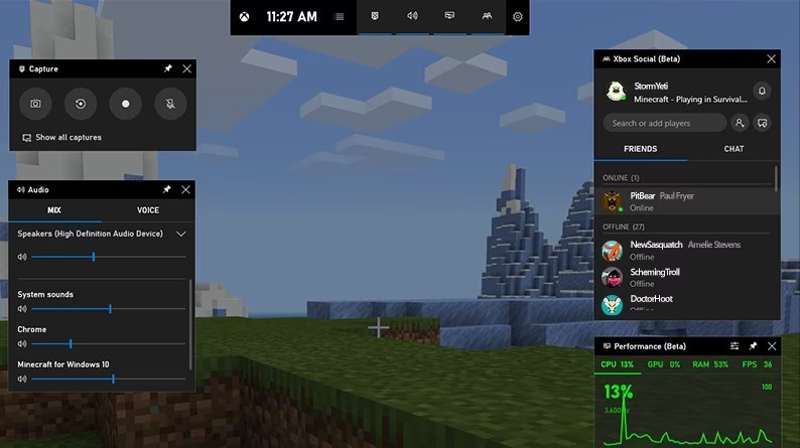
Passo 2. Premere il tasto Windows and G pulsanti sulla tastiera per attivare la barra di gioco.
Passo 3. Imposta l'audio del gioco in Mix scheda sul audio pannello e suono dal microfono nel Voce scheda.
Passo 4. Clicca su Record pulsante sulla Catturare pannello per iniziare a registrare il gameplay di Minecraft sul tuo PC.
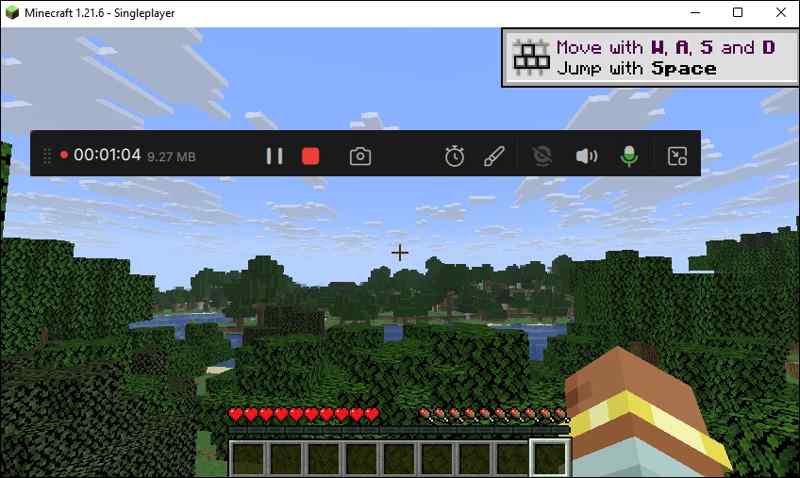
Passo 5. Al termine del gioco, fare clic su Fermare pulsante. La barra di gioco salverà la registrazione in formato MP4.
Parte 3. Come registrare Minecraft usando OBS
Registratore dello schermo OBS è un'altra opzione per registrare un video di Minecraft per YouTube. Essendo un progetto open source, molti vlogger usano OBS per produrre video di gameplay e condividerli su YouTube, Twitch e altre piattaforme. Lo svantaggio è la configurazione complicata.
Passo 1. Esegui OBS sul tuo computer.
Passo 2. Clicca su + nel pulsante Scene riquadro e assegna un nome alla scena.
Passo 3. Colpire + nella fonti riquadro e seleziona Game Capture.
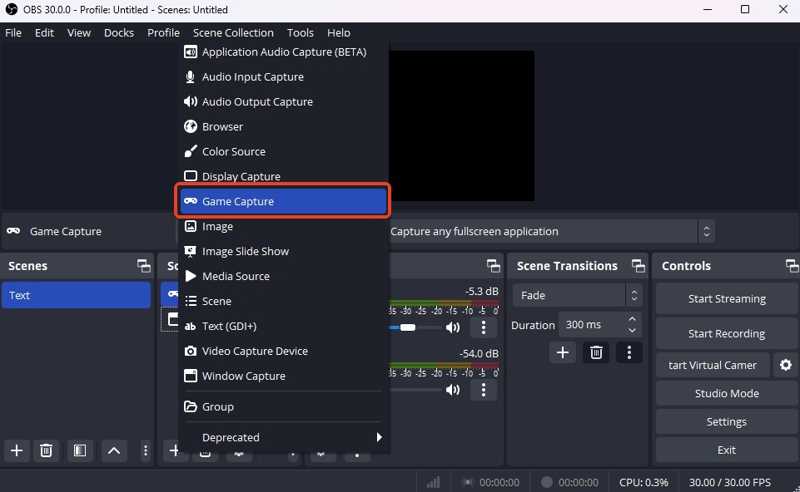
Passo 4. Assegna un nome alla fonte e premi OK.
Passo 5. Aggiusta il Modalità Cattura in base al tuo gioco e clicca OK.
Passo 6. Clicchi Impostazioni e passa a audio.
Passo 7. Accendi Audio desktop and Mic / Audio ausiliario per Dispositivi audio globali.
Passo 8. Clicchi APPLICA e colpisci OK.
Passo 9. Vai su Videoe impostare il formato di output e altre opzioni.
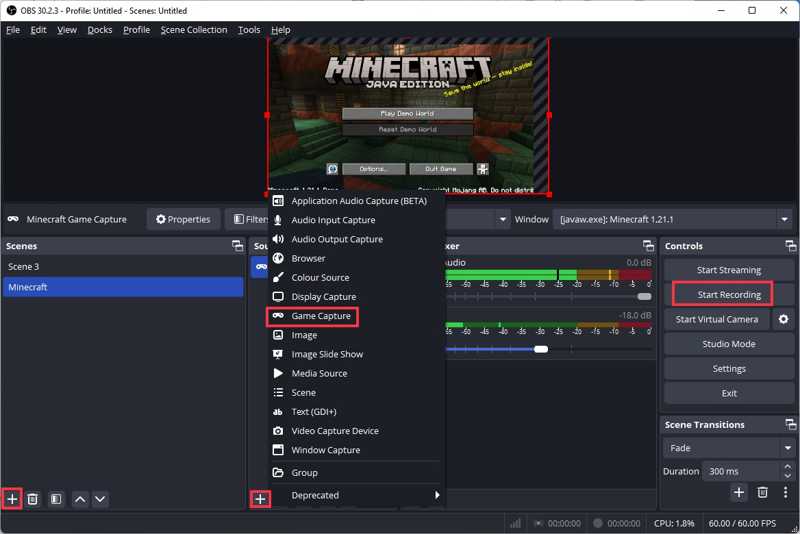
Passo 10. Infine, gioca a Minecraft e clicca su Avviare la registrazione pulsante per registrare Minecraft tramite OBS.
Parte 4. Come registrare Minecraft su Xbox
Minecraft non è disponibile solo su PC. Molti giocatori accedono a Minecraft anche sulle loro console, come Xbox. Naturalmente, è possibile registrare le partite di Minecraft su Xbox per condividerle sui propri account social.
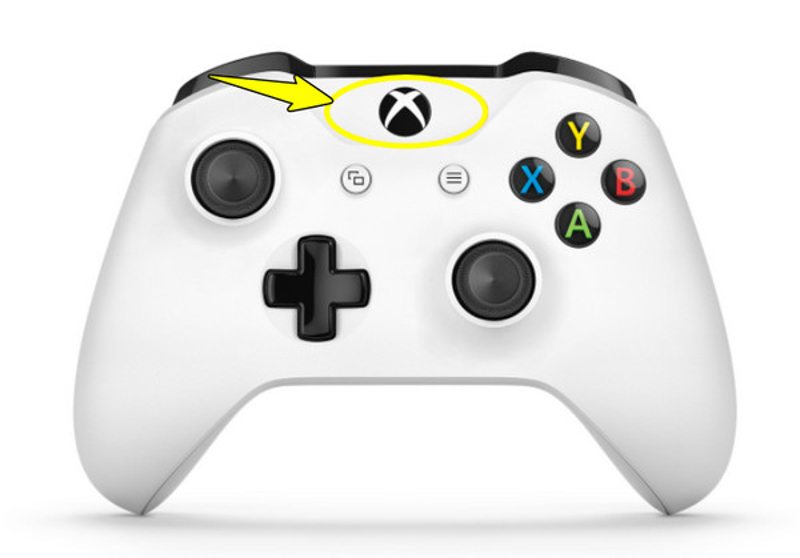
Passo 1. Gioca a Minecraft sulla tua console.
Passo 2. Premere il tasto Xbox pulsante sul controller.
Passo 3. Scorri fino a Cattura e condividie selezionare Inizia a registrare or Registra cosa è successo.
Suggerimenti: Quest'ultimo registra il gameplay fino a 2 minuti. Se vuoi registrare più a lungo, scegli Inizia a registrare anziché.
Passo 4. Per interrompere la registrazione, premere il pulsante Xbox di nuovo il pulsante, scegli Cattura e condividie scegli Ferma la registrazione.
Nota: A seconda del modello della tua Xbox, il flusso di lavoro sopra descritto può variare leggermente.
Conclusione
Questa guida spiega come fare Registrazione di Minecraft Su Windows, Mac e Xbox. La funzionalità Game Bar integrata è un'opzione semplice su Windows 11/10. Per gli utenti Mac e le vecchie versioni di Windows, OBS è un metodo gratuito, ma la configurazione è complicata, soprattutto per i non esperti di tecnologia. La funzionalità di acquisizione di gioco su Xbox consente agli utenti di registrare rapidamente qualsiasi sessione di gioco. Apeaksoft Screen Recorder è un'opzione flessibile per catturare il tuo gameplay per diversi scopi. È facile da usare e offre un'ampia varietà di opzioni personalizzate.
Articoli Correlati
Stai cercando la migliore soluzione per videogiochi? Questo post del blog fornisce gli strumenti migliori per recuperare in modo efficiente le registrazioni di gioco danneggiate.
Questo articolo introdurrà come registrare o trasmettere in streaming il tuo gameplay su Nintendo Switch. E qui consiglieremo alcuni strumenti utili e convenienti.
Puoi giocare ai giochi Steam sul tuo telefono ed eseguire il mirroring sul tuo PC? Scopri come realizzarlo in questa guida completa. Immergiti in questo articolo per saperne di più.
Puoi installare Game Killer su Android senza root. Segui questa guida per scaricare l'app e usufruire facilmente delle funzionalità di gioco avanzate.

